xp电脑屏蔽错误窗口的方法 xp电脑如何禁用错误提示窗口
更新时间:2024-03-24 08:43:29作者:xiaoliu
XP电脑在使用过程中经常会弹出各种错误提示窗口,不仅影响使用体验,还可能导致系统运行不稳定,很多用户都希望找到方法来屏蔽这些烦人的错误提示窗口。在XP电脑上禁用错误提示窗口并不复杂,只需按照一定的步骤进行设置即可。接下来我们就来介绍一些方法,帮助大家解决这一问题。
具体如下:(一键u盘装xp)
1、首先,进入“控制面板”,之后双击“系统”项,弹出“系统属性”对话框。再选择“高级”选项卡。
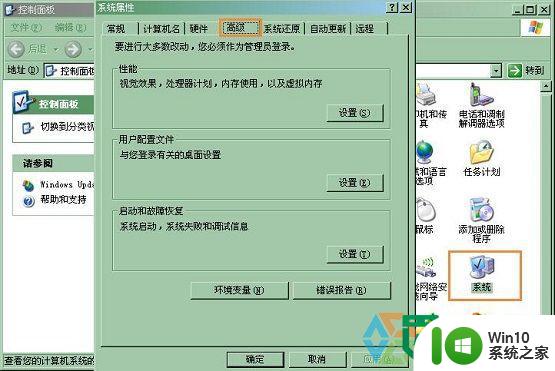
2、单击选择下面的“错误报告”按钮,弹出的窗口中,再选择“禁用错误汇报”按钮,并把下面的“但在发生严重错误时通知我”复选框选中,单击“确定”按钮就搞定了。
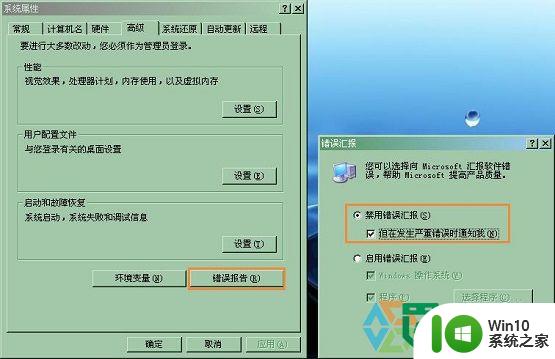
3、通过以上的操作,对于一般比较小的错误,系统就不会再弹出错误提示框了。只有在出现严重错误时才会发出通知。
以上就是xp电脑屏蔽错误窗口的方法的全部内容,有需要的用户就可以根据小编的步骤进行操作了,希望能够对大家有所帮助。
xp电脑屏蔽错误窗口的方法 xp电脑如何禁用错误提示窗口相关教程
- xp屏蔽掉错误提示窗口的解决方法 xp系统禁用错误提示窗口的方法
- 电脑突然弹出wscntfy.exe应用程序错误窗口的解决方法 电脑wscntfy.exe应用程序错误窗口如何解决
- 怎么屏蔽电脑网页广告弹窗 如何禁止电脑广告弹出窗口
- xp电脑蓝屏修复的方法 xp系统蓝屏错误代码如何解决
- xp快速关闭窗口的方法 XP系统快速关闭窗口的快捷键
- 解决xp系统总弹出错误提示报告的三种方法 如何处理xp系统频繁弹出错误提示报告
- xp系统被提示ServerCMS.exe应用程序错误怎么回事 XP系统ServerCMS.exe应用程序错误解决方法
- 电脑设置禁止广告弹窗的方法 电脑如何屏蔽网页广告弹窗
- 怎么设置电脑多窗口显示 电脑多窗口显示设置方法
- 电脑移动不了窗口的处理方法 电脑窗口无法拖动解决方法
- xp宽带错误769的修复方法 xp宽带错误769怎么解决
- 电脑打开应用程序后任务栏没有显示窗口怎么办 如何解决电脑打开应用程序后任务栏没有窗口显示的问题
- U盘装机提示Error 15:File Not Found怎么解决 U盘装机Error 15怎么解决
- 无线网络手机能连上电脑连不上怎么办 无线网络手机连接电脑失败怎么解决
- 酷我音乐电脑版怎么取消边听歌变缓存 酷我音乐电脑版取消边听歌功能步骤
- 设置电脑ip提示出现了一个意外怎么解决 电脑IP设置出现意外怎么办
电脑教程推荐
- 1 w8系统运行程序提示msg:xxxx.exe–无法找到入口的解决方法 w8系统无法找到入口程序解决方法
- 2 雷电模拟器游戏中心打不开一直加载中怎么解决 雷电模拟器游戏中心无法打开怎么办
- 3 如何使用disk genius调整分区大小c盘 Disk Genius如何调整C盘分区大小
- 4 清除xp系统操作记录保护隐私安全的方法 如何清除Windows XP系统中的操作记录以保护隐私安全
- 5 u盘需要提供管理员权限才能复制到文件夹怎么办 u盘复制文件夹需要管理员权限
- 6 华硕P8H61-M PLUS主板bios设置u盘启动的步骤图解 华硕P8H61-M PLUS主板bios设置u盘启动方法步骤图解
- 7 无法打开这个应用请与你的系统管理员联系怎么办 应用打不开怎么处理
- 8 华擎主板设置bios的方法 华擎主板bios设置教程
- 9 笔记本无法正常启动您的电脑oxc0000001修复方法 笔记本电脑启动错误oxc0000001解决方法
- 10 U盘盘符不显示时打开U盘的技巧 U盘插入电脑后没反应怎么办
win10系统推荐
- 1 系统之家ghost win10 32位中文旗舰版下载v2023.04
- 2 雨林木风ghost win10 64位简化游戏版v2023.04
- 3 电脑公司ghost win10 64位安全免激活版v2023.04
- 4 系统之家ghost win10 32位经典装机版下载v2023.04
- 5 宏碁笔记本ghost win10 64位官方免激活版v2023.04
- 6 雨林木风ghost win10 64位镜像快速版v2023.04
- 7 深度技术ghost win10 64位旗舰免激活版v2023.03
- 8 系统之家ghost win10 64位稳定正式版v2023.03
- 9 深度技术ghost win10 64位专业破解版v2023.03
- 10 电脑公司win10官方免激活版64位v2023.03